win10系统怎么将任意文件夹固定到任务栏
来源:www.laobaicai.net 发布时间:2017-07-24 08:15
Win10系统怎么将任意文件夹固定到任务栏。Win10系统如果我们想把某个软件或者快捷方式锁定到任务栏中,方便我们打开使用,在Windows系列系统中。假如你是通过拖动的方式固定到任务栏,往往不能达到。小编就告诉你一个Win10系统如何将软件锁定到任务栏的方法。
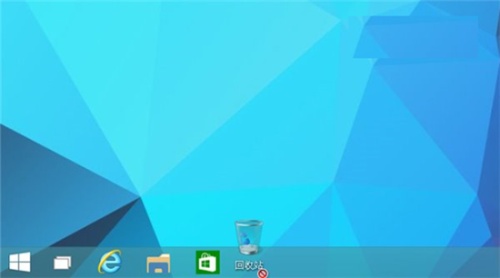
操作方法:
1、在“回收站”或者其他任意文件夹上,这里我们创建了一个名为“固定到任务栏!”的文件夹。单击鼠标右键,选择“固定到“开始”屏幕”。
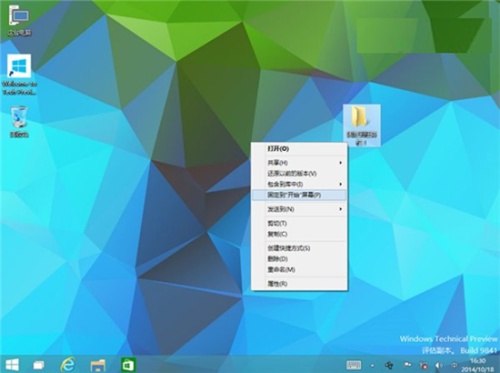
2、然后单击开始按钮,可以看到,我们的文件夹已经被添加到右侧的开始屏幕了。然后再次用鼠标右键单击它,选择“固定到任务栏”。
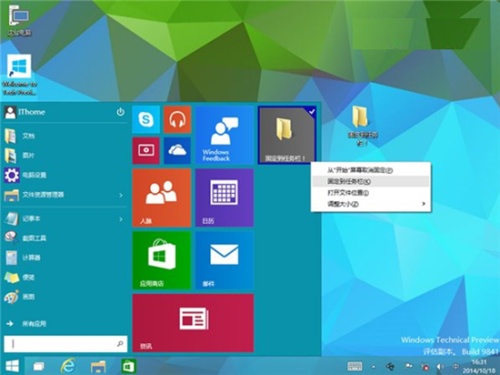
3、这下再来看看,是不是原本不能固定到任务栏的文件夹,已经被固定在上面了。
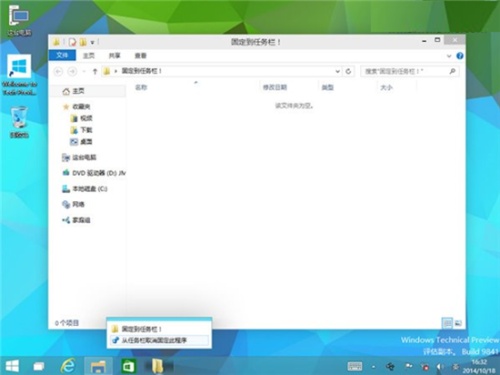
4、再次点击开始按钮,找到刚刚的文件夹,然后右键单击它,选择“从“开始”屏幕取消固定”,开始屏幕不显示了,但它依然固定在任务栏上。
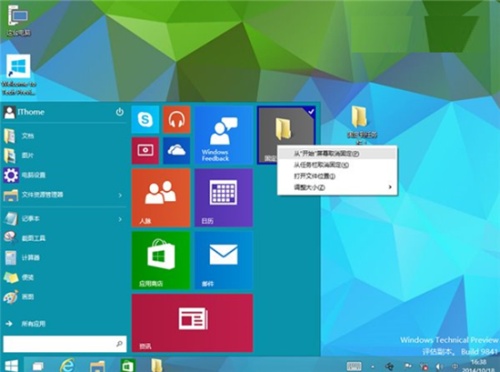
以上就是关于Win10如何将任意文件夹固定到任务栏的方法,希望对大家有所帮助。想要了解更多资讯,欢迎关注我们老白菜官网。
推荐阅读
"Win10累积更新卡在无限重启阶段的修复策略"
- win11系统无法识别移动硬盘怎么办 2024-05-06
- win11系统dns异常无法上网怎么办 2024-05-04
- win11系统如何调整鼠标速度 2024-05-03
- win11系统不显示wifi列表怎么办 2024-05-01
win10系统设置虚拟内存教程分享
- win11系统如何查看内存条卡槽数量 2024-04-29
- win11系统怎么开启节能模式 2024-04-29
- win11系统usb接口无法识别设备如何解决 2024-04-28
- win11系统如何添加网络打印机 2024-04-26
老白菜下载
更多-
 老白菜怎样一键制作u盘启动盘
老白菜怎样一键制作u盘启动盘软件大小:358 MB
-
 老白菜超级u盘启动制作工具UEFI版7.3下载
老白菜超级u盘启动制作工具UEFI版7.3下载软件大小:490 MB
-
 老白菜一键u盘装ghost XP系统详细图文教程
老白菜一键u盘装ghost XP系统详细图文教程软件大小:358 MB
-
 老白菜装机工具在线安装工具下载
老白菜装机工具在线安装工具下载软件大小:3.03 MB










